Eski iPhone'unuzu satmadan veya başkasına vermeden önce, özellikle WhatsApp sohbet geçmişi için depolanan tüm dosyalarınızı silmeniz gerekir. WhatsApp sohbetlerinizi kullanmadığınız iDevice cihazınızda bırakmak iyi bir deneyim değildir. Ayrıca yanlışlıkla mesaj gönderdiğinizde WhatsApp mesajını silmek istiyorsunuz.
WhatsApp uygulamasındaki Mesajları neden silmek istediğiniz önemli değil, sadece doğru yere geldiniz. Bu makale, iPhone'daki eski WhatsApp sohbetlerini tamamen veya seçerek nasıl sileceğinizi gösterecektir. Sadece okuyun ve takip edin.
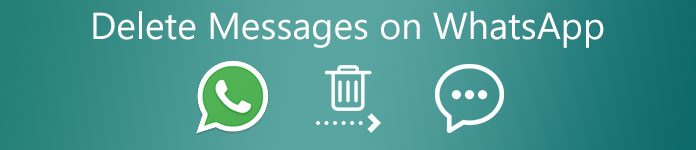
- Bölüm 1: iPhone'daki Tüm WhatsApp Mesajlarını Tamamen Sil
- Bölüm 2: Seçmeli Olarak iPhone'daki WhatsApp'tan Mesajları Silin
- Bölüm 3: Dosyaları Silmeden Önce WhatsApp Yedeklemesi Yapın
- Bölüm 4: WhatsApp Sohbetlerini Silme Hakkında SSS
Bölüm 1: iPhone'daki Tüm WhatsApp Sohbetlerini Tamamen Silme
Sen kullanabilirsiniz Apeaksoft iPhone Silgi iPhone'unuzdaki WhatsApp sohbetlerini kalıcı olarak silmek için. 3 farklı veri silme seviyesi vardır. İOS verilerinin ve ayarlarının üzerine 1, 2, 3 kez yazabilirsiniz. Sonuç olarak, WhatsApp sohbetlerini, eklerini, videoları, sesleri, fotoğrafları ve diğer dosyaları güvenli bir şekilde silebilirsiniz. Ayrıca diğer iPhone dosyaları da silinecek. İPhone'unuz yenisi kadar temiz olabilir.
- Sıfır kurtarma olasılığı ile iPhone'daki WhatsApp mesajlarını kalıcı olarak silin.
- Aynı anda birden fazla iOS cihazında WhatsApp'tan mesajları silin.
- Hiçbir kişisel bilgi izlenemez veya kurtarılamaz.
- İPhone'daki her şeyi silkişiler, tarayıcı bilgileri, uygulamalar, indirmeler vb. dahil.
- En son iPhone 16/15/14/13/12/11/X vb.'yi destekler.
Apeaksoft iPhone Eraser'ı ücretsiz indirin, kurun ve başlatın. Yıldırım USB kablosuyla iPhone'unuzu bilgisayara bağlayın.

İPhone'unuzu tespit ettikten sonra, aşağıdaki seçeneklerden silme seviyesini seçin: Düşük, Orta, ve Yüksek. tıklayın OK değişiklikleri kaydetmek için.

İPhone'u silmeye ve WhatsApp uygulamasından bireysel ve grup sohbetlerini silmeye başlamak için Başlat'a tıklayın.

Bölüm 2: iPhone'da WhatsApp'tan Mesajlar Nasıl Silinir
WhatsApp uygulamasından bir kişiyi, grubu veya tüm mesajları silmenin varsayılan yolları da vardır. Aşağıdaki paragrafların gösterdiği gibi yapabilirsiniz.
WhatsApp'ta Mesaj Nasıl Silinir
WhatsApp'a gidin Sohbetler Bölüm.
WhatsApp'tan silmek istediğiniz belirli sohbette sola kaydırın.
Musluk Daha Fazla Ve seç Sohbet Sil.
İle onayla Sohbet Sil iPhone'da bir WhatsApp mesajını silmek için.
WhatsApp'tan Grup Sohbeti Nasıl Silinir
Önce silmek istediğiniz WhatsApp grubundan çıkın.
Klinik Daha Fazla seçin Gruptan çık.
Musluk Gruptan çık tekrar onaylamak için.
Bu WhatsApp grup sohbetinde sola kaydırın.
Klinik Grubu Sil WhatsApp'taki grup görüşmelerini silmek için iki kez.
WhatsApp'tan Tüm Mesajlar Nasıl Silinir
WhatsApp'a git Ayarlar.
Klinik Sohbetler ardından Tüm Sohbetleri Sil.
Bu WhatsApp hesabıyla kaydettiğiniz telefon numarasını girin.
Musluk Tüm Sohbetleri Sil herkes için eski WhatsApp mesajlarını silmek için.
Bölüm 3: Silmeden Önce WhatsApp Mesajlarınızı Yedekleyin
Beklenmedik veri kaybını atlamak için, WhatsApp verilerinin yedeğini alsanız iyi olur. Apeaksoft WhatsApp Transferi. WhatsApp mesajlarını, kişileri, ekleri ve diğer dosyaları iPhone'dan Windows veya Mac bilgisayarınıza yedekleyebilirsiniz. Dahası, eski WhatsApp mesajlarını yeni iPhone, iPad, iPod veya Android cihazınıza aktarabilir ve taşıyabilirsiniz.
- Veri kaybı veya silinmesi durumunda WhatsApp mesajlarını iPhone'dan Windows PC / Mac'e yedekleyin.
- Eski WhatsApp yedeklemelerini iOS veya Android cihazınıza geri yükleyin.
- Belirli bir sohbeti çıkarın veya tüm sohbeti dışa aktar WhatsApp geçmişi.
- WhatsApp yedekleme dosyalarını saniyeler içinde HTML ve CSV formatlarında kaydedin.
- Geri yüklemeden önce herhangi bir WhatsApp içeriğini önizleyin.
Bölüm 4: WhatsApp Sohbetlerini Silme Hakkında SSS
7 dakika sonra herkes için WhatsApp mesajı nasıl silinir?
WhatsApp mesaj silme desteği, gönderenin 7 dakika içinde bir mesajı silmesine olanak tanır. Süre sınırından sonra WhatsApp mesajlarını silmek isterseniz önce hem Wi-Fi hem de mobil veriyi kapatabilirsiniz. Şuraya git Ayarlar uygulama. Bu mesajın WhatsApp'ta gönderilmeden önceki tarih ve saatini geri alın. Daha sonra WhatsApp uygulamasını açın. Bu mesajı bulun ve çöp kutusu düğmesine dokunun. Seçmek Herkes için Sil WhatsApp sohbet geçmişini her iki taraftan silmek için.
6 aydan eski WhatsApp mesajlarını silebilir misiniz?
Evet. Gönderilen WhatsApp mesajını 30 günden daha eski olarak silebilirsiniz. Sadece tüm ağ bağlantılarını devre dışı bırakın. İPhone Ayarlarına gidin ve tarih ve saati geri ayarlayın. Ardından bir WhatsApp sohbeti yapabilir ve Sil ardından Herkes için Sil. Doğru tarihe geri dönün. Size sorulacak Bu mesaj silindi. 6 aylık, 1 yaşındaki ve hatta daha eski WhatsApp mesajlarını bu şekilde silebilirsiniz.
WhatsApp sohbetleri otomatik olarak nasıl silinir?
WhatsApp'ta mesajların otomatik silinmesini ayarlamak için öncelikle WhatsApp'ı en son sürüme güncelleyin. WhatsApp'ı açın ve kendi kendini silmeyi etkinleştirmek istediğiniz sohbeti seçin. Üç nokta düğmesine dokunun. girmek İletişim / Grup Ayarları. Musluk Mesajları sil. Açılan pencerede, WhatsApp mesajı silme süresini 1 saat / gün / hafta / ay / yıl olarak seçin. Seç OK değişiklikleri onaylamak ve kaydetmek için.
Sonuç
Sonuç olarak, yukarıdaki yöntemlerle iPhone'unuzdaki WhatsApp mesajlarını tamamen veya seçici olarak silebilirsiniz. Apeaksoft iPhone Eraser, iPhone'dan yıllarca süren WhatsApp mesajlarının silinmesine yardımcı olabilir. Artık başkalarının silinen WhatsApp mesajlarını kurtarıp kurtaramayacağı konusunda endişelenmenize gerek yok. Hala bazı WhatsApp sohbet geçmişini saklamak istiyorsanız, Apeaksoft WhatsApp Transfer'i yönetmek, yedeklemek, geri yüklemek ve tüm WhatsApp verilerini aktar.




